[RISOLTO] "Sei offline. Controlla la tua connessione" Errore su YouTube
Pubblicato: 2023-04-25YouTube è la piattaforma di condivisione video gratuita più popolare. Puoi guardare, caricare e condividere video con i tuoi amici e familiari o con il mondo intero. Hai bisogno di una connessione Internet stabile per guardare i video di YouTube a meno che tu non li abbia scaricati.
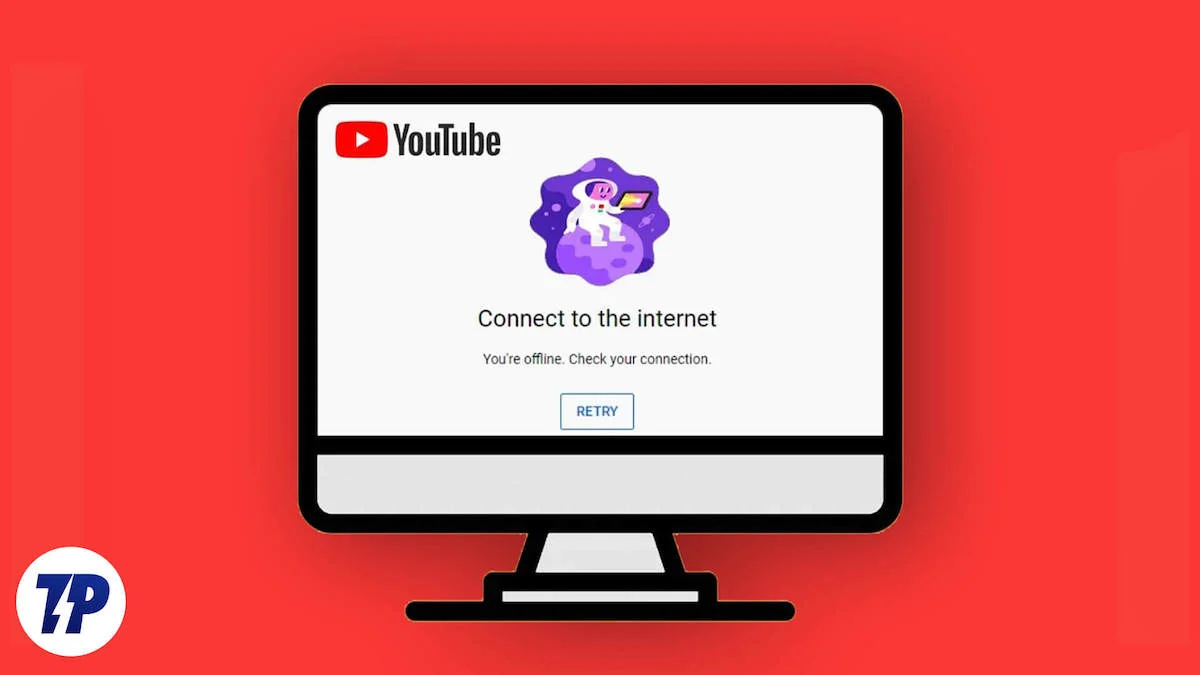
Nonostante siano connessi a Internet, alcuni utenti visualizzano il messaggio di errore "Sei offline. Controlla la tua connessione.” quando provano a riprodurre video. Questo può essere un problema scoraggiante. Fortunatamente, abbiamo diversi modi per aiutarti a correggere l'errore e guardare i tuoi video preferiti. Leggi la guida completa per apprendere i metodi e come implementarli.
Sommario
Perché YouTube continua a dire che sei offline controlla la tua connessione?
Ci sono diversi motivi per cui YouTube continua a dire: "Sei offline. Controlla la tua connessione Internet." Di seguito sono riportati i motivi più importanti che dovresti conoscere.
- Cattiva connessione Internet: potrebbe essere che la connessione Internet che stai utilizzando sia instabile e la velocità non sia sufficiente.
- Problemi di connessione di rete: il dispositivo che stai utilizzando per guardare YouTube potrebbe avere problemi di connessione di rete. Questi problemi possono anche influire sulla connessione a Internet.
- Browser obsoleto o app YouTube: il browser Web o l'app YouTube che stai utilizzando potrebbe essere obsoleto o presentare un bug che interferisce con la connessione YouTube.
- Problemi con il server di YouTube: anche se ci sono problemi con i server di YouTube, potresti vedere questo errore.
Come risolvere "Sei offline. Controlla la tua connessione" Errore su YouTube
Controlla la tua connessione Internet
Controlla come funziona la tua connessione Internet. Potrebbe essere instabile o non funzionante. Puoi utilizzare i test di velocità per verificare se Internet funziona bene o meno.
Se Internet non funziona correttamente, fallo riparare dal tuo ISP o passa ad altre connessioni come WiFi o dati mobili, a seconda di quale funziona bene al momento.
Controlla lo stato del server YouTube
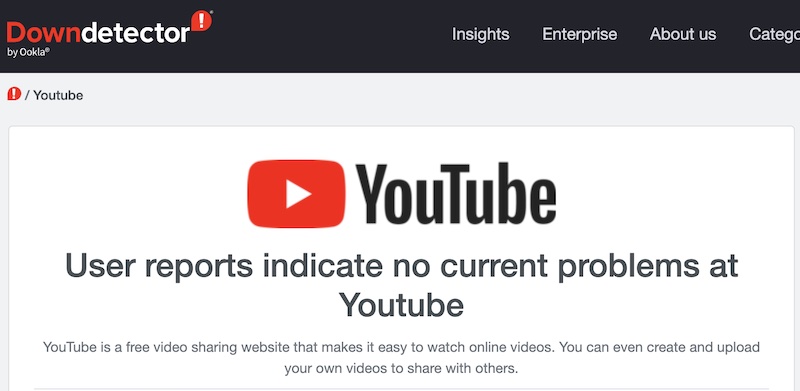
Esistono diversi strumenti come Downdetector che possono aiutarti a scoprire se ci sono tempi di inattività su YouTube o su un altro servizio. Controlla se ci sono tempi di inattività su YouTube.
In alternativa, puoi anche controllare le maniglie ufficiali dei social media di YouTube per sapere se c'è un annuncio relativo ai tempi di inattività. In caso di tempi di inattività, attendere che i server siano nuovamente disponibili. In caso contrario, seguire i metodi seguenti.
Controlla la rete
Controlla se il dispositivo che stai utilizzando è ben connesso alla rete. Se la potenza del segnale non è buona, trova un posto dove c'è una buona connessione per risolvere il problema.
Puoi anche mettere il dispositivo in modalità aereo e spegnerlo per aggiornare la connessione di rete. Una cattiva connessione di rete non riguarda solo YouTube. Colpisce tutto.
Se sei su un PC, assicurati che al tuo sistema sia assegnato un indirizzo IP se ottiene un IP da un server DHCP. Quando il server DHCP non riesce a fornire un indirizzo IP, Internet smette di funzionare nel sistema. Se questo è il caso, puoi prima provare a riavviare la connessione di rete e vedere se questo aiuta. Altrimenti, dovrai riavviare anche la tua scheda di rete.
In alcuni casi, anche se il tuo IP è assegnato correttamente, YouTube non si aprirà, quindi in questi casi dovresti eseguire i seguenti comandi in modalità amministratore:-
ripristino ip netsh int reset netsh winsock ipconfig/flushdns ipconfig/rilascio ipconfig/renew Uscita
Una volta eseguiti i comandi di cui sopra, fare clic sull'icona Impostazioni di rete e Internet in basso a destra dello schermo. Passare alle proprietà della scheda di rete attualmente attiva. Seleziona Protocollo Internet versione 4 e assegna il seguente indirizzo IP del server DNS di Google:
Server DNS preferito: 8.8.8.8 Server DNS alternativo: 8.8.4.4
Selezionare l'opzione di convalida delle impostazioni , quindi fare clic su OK per salvare e continuare. Una volta applicate le nuove modifiche, riavviare il sistema.
Svuota la cache dell'app YouTube
La cache dell'app YouTube potrebbe essere danneggiata. Devi svuotare la cache in modo che l'app YouTube possa memorizzare nuovi dati nella cache del tuo dispositivo.
Per cancellare la cache di YouTube su Android:
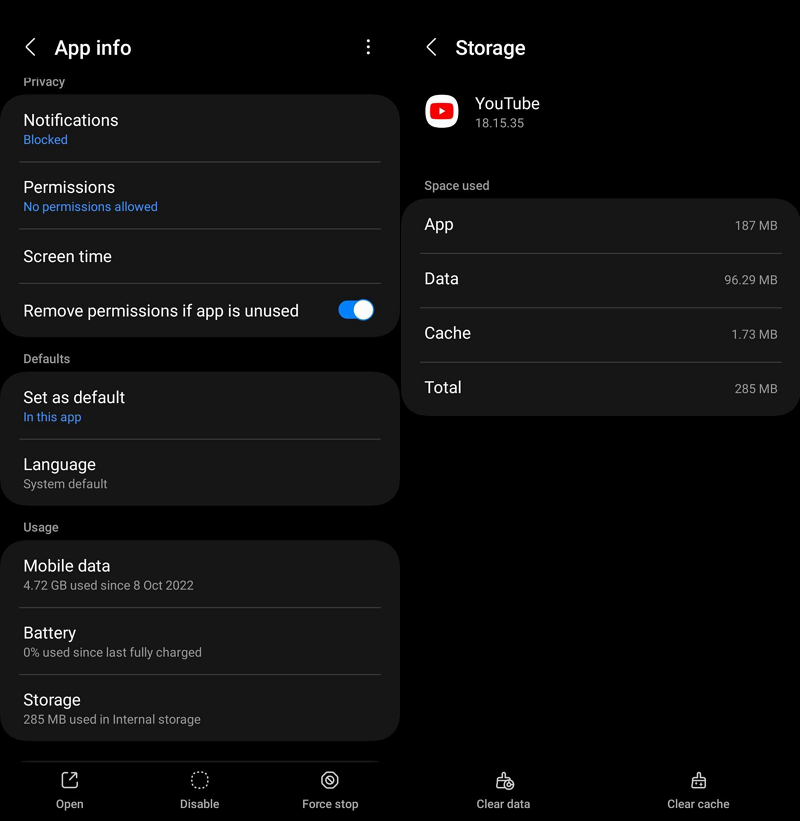
- Apri l'app Impostazioni .
- Seleziona App e trova YouTube nell'elenco.
- Fai clic su YouTube per aprire le informazioni sull'app.
- Seleziona Archiviazione .
- Fai clic su Cancella cache .
Questo cancellerà la cache di YouTube sul tuo telefono e farà spazio a una nuova cache, che dovrebbe risolvere il problema.

Cancella cache e cookie sul browser web
È possibile che i dati del sito memorizzati nella cache e i cookie del tuo browser Web siano la causa del problema. Devi cancellare la cache e i cookie per risolvere il problema su YouTube.
Vai alla pagina Cronologia sul tuo browser Web e fai clic su Cancella cronologia. Lì troverai le opzioni per cancellare la cronologia di navigazione, i cookie, la cache e altro. Seleziona Cookie e Cache ed eliminali.
Controlla la data e l'ora nel tuo PC
Un altro motivo molto importante per cui stai ricevendo “Sei offline. Controlla la tua connessione" su YouTube sono le impostazioni di data e ora errate nel tuo sistema. Imposta la data e l'ora del tuo sistema in base al fuso orario locale e verifica se il problema è effettivamente causato da quello.
Aggiorna l'app YouTube
L'app YouTube viene aggiornata regolarmente per correggere vecchi bug e offrire nuove funzionalità agli utenti. L'esperienza su YouTube potrebbe non essere la stessa nelle versioni precedenti dell'app.
Vai su Google Play Store o App Store e cerca YouTube. Se c'è un aggiornamento in attesa di installazione, vedrai il pulsante Aggiorna. Fare clic per aggiornare l'app YouTube.
Disattiva VPN
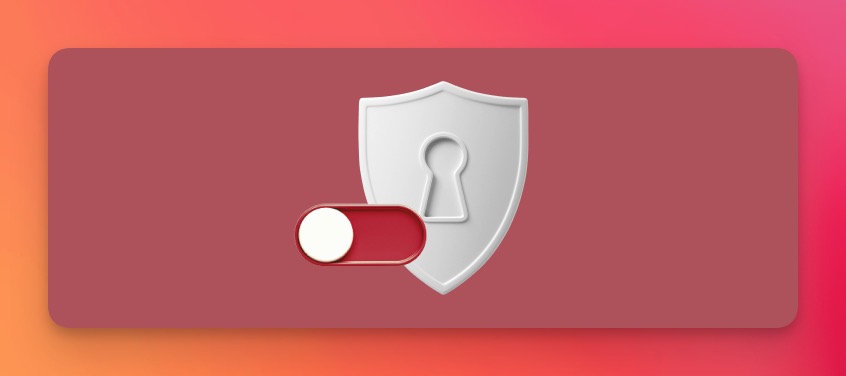
Se usi una VPN per connetterti a Internet, disabilitala per vedere se risolve il problema. A volte i server non sono così veloci per connetterti a Internet quando usi una VPN gratuita.
Oppure cambia la posizione del server in un paese con velocità e latenza migliori in modo da poterti connettere a YouTube e riprodurre video senza errori.
Disinstalla le app YouTube di terze parti
Se utilizzi app YouTube di terze parti come YouTube Vanced o altre per ottenere alcune funzionalità extra che mancano nell'app ufficiale, devi disinstallarle e utilizzare l'app ufficiale per correggere il bug.
Le app di terze parti bloccano gli annunci e ti consentono di scaricare video sui tuoi dispositivi. Questo è contrario alle norme di YouTube. È possibile che YouTube abbia bloccato l'accesso a queste app.
Problemi di connessione su YouTube
Può essere frustrante affrontare il messaggio “Sei offline. Controlla la tua connessione”.
Fortunatamente, i problemi di connessione a Internet su YouTube sono facili da risolvere. Devi solo disporre di una buona connessione Internet e utilizzare YouTube come dovrebbe essere, senza blocchi pubblicitari tramite app di terze parti, ecc.
Domande frequenti su “Sei offline. Controlla la tua connessione" Errore su YouTube
Perché YouTube non si carica offline?
YouTube funziona solo con Internet. Se hai scaricato video e non riesci ad accedervi senza Internet, i video scaricati potrebbero essere scaduti. Qualunque cosa scarichi su YouTube, dovresti guardarla entro 29 giorni dal download. O almeno devi connetterti a Internet per scaricarlo di nuovo dopo 29 giorni.
Cos'è la visualizzazione offline su YouTube?
La visualizzazione offline su YouTube significa scaricare ufficialmente i video di YouTube da guardare quando non si dispone di una connessione Internet. Non tutti i video possono essere scaricati e guardati online. Puoi scaricare solo quei video che hanno il pulsante di download sotto di loro.
Come posso riparare YouTube offline?
Se riscontri problemi nell'utilizzo di YouTube offline, ecco alcuni passaggi che puoi eseguire per provare a risolvere il problema:
- Controlla la tua connessione Internet
- Controlla il tuo spazio di archiviazione
- Cancella cache e dati
- Aggiorna l'app YouTube
- Controlla l'ora e la data del tuo PC.
Se nessuno di questi passaggi funziona, potresti provare a disinstallare e reinstallare l'app YouTube o contattare l'assistenza di YouTube per ulteriore assistenza.
